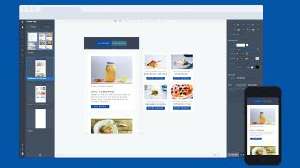Crea un efecto de agua vertido en RealFlow

Este tutorial le muestra cómo simular un efecto de vertido líquido. Hay varios software y complementos que puede usar para crear efectos líquidos, pero he elegido usar el flujo de reales a medida que es accesible y ofrece resultados consistentes.
- 29 modelos 3D gratis
Antes de comenzar, deberá hacer algunas investigaciones. Debe tener un buen conocimiento de las propiedades del líquido, por ejemplo, debe saber qué es la viscosidad y qué es la tensión superficial, y cómo afectan el líquido. Diferentes tipos de líquidos tienen diferentes propiedades, y sabiendo estos medios, puede modificar este flujo de trabajo para crear diferentes tipos de líquidos.
Descargar Los archivos de configuración para 3DS MAX y REALFLOW , así como un Tutorial de video de mi proceso.
01. Crea una forma de vidrio.
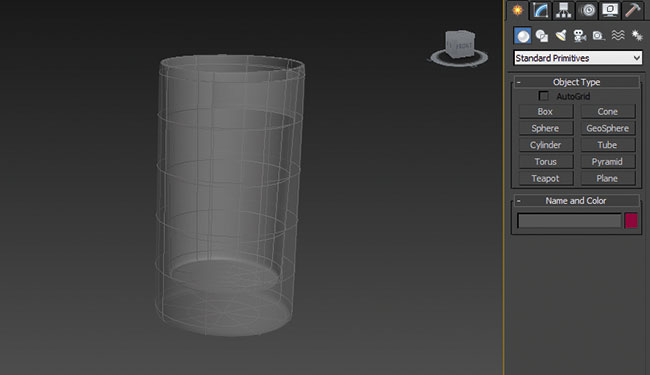
En 3DS MAX, cree un contenedor de la geometría en la que veremos el líquido. Cree un cilindro al ir a 'crear panel & gt; Geometría y GT; Primitives estándar y GT; Cilindro 'y cambie los parámetros a Radio 1.0, altura 3.0, segmentos de altura 5, segmentos de la tapa 2 y los lados 8.
Ajuste la posición a X: 00, Y: 00, Z: 00. A continuación, convertir esta geometría en poli editable y elimine la parte superior o los polígonos, por lo que parece un vaso.
02. Geometría de exportación de 3DS MAX
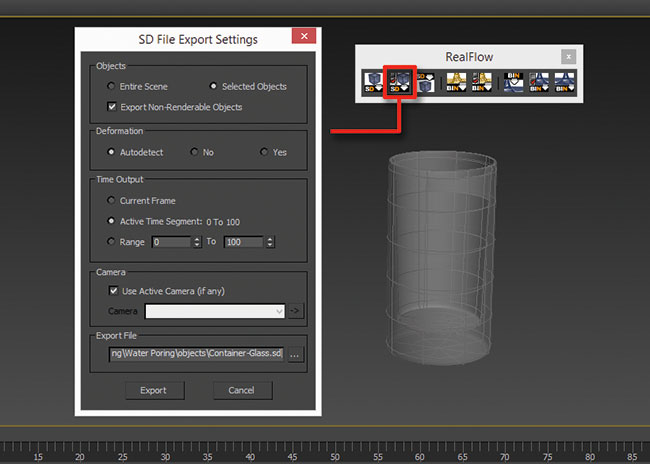
Cuando terminamos de modelar la geometría, es hora de enviarlo a un reflexión. Seleccione la geometría y vaya a la pestaña RealFlow en 3DS MAX, luego haga clic en Configuración de exportación de archivos SD. Una ventana nueva aparecerá. Seleccione la opción Objetos seleccionados, configure la ruta para guardar mi geometría y haga clic en el botón Exportar. Nuestra geometría ahora está guardada en el formato .sd.
03. Configurar una escena de reales
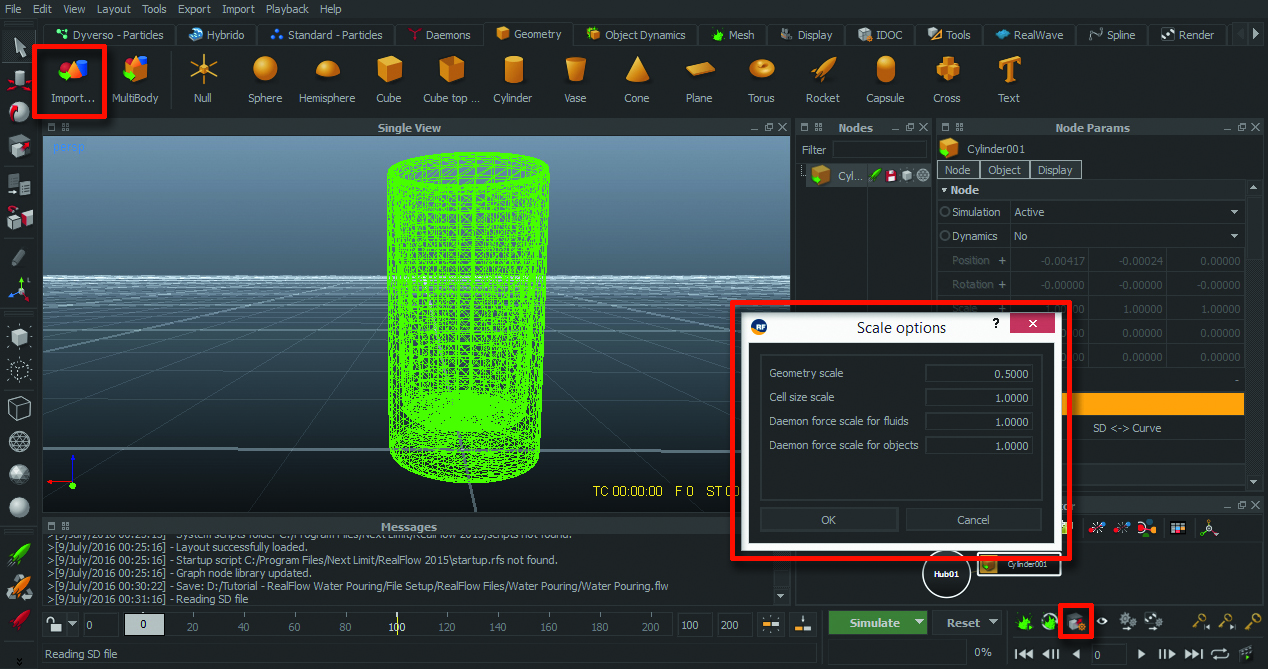
Hemos exportado nuestra geometría, ahora necesitamos importarlo a RealFlow. Abra RealFlow y cree un nuevo proyecto. Asegúrese de verificar las opciones de escala y configurar la escala de geometría a 0.5. A continuación, vaya a la sección de geometría y haga clic en el botón Importar geometría, luego seleccione el archivo .sd que guardamos anteriormente, sin cambiar nada en los parámetros. Ahora hemos creado una escena básica.
04. Crea un mapa en Photoshop
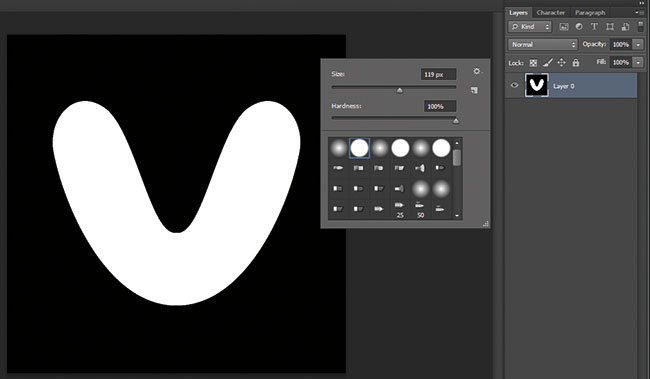
En este paso, necesitamos crear un mapa que se use en el refugio para emitir partículas o líquidos. Abra Photoshop y cree un nuevo archivo con una resolución de 1000x1000 píxeles y un fondo negro. Seleccione la herramienta Pincel y cree una forma 'V', asegurándose de que esta forma llena casi completamente el área de fondo negro. Consulte el video tutorial para una mejor comprensión de cómo hacer esto. Come una forma de 'V', asegurándose de que esta forma llena casi completamente el área de fondo negro. Consulte el video tutorial para una mejor comprensión de cómo hacer esto.
05. Use un emisor de mapa de bits en el flujo de reino
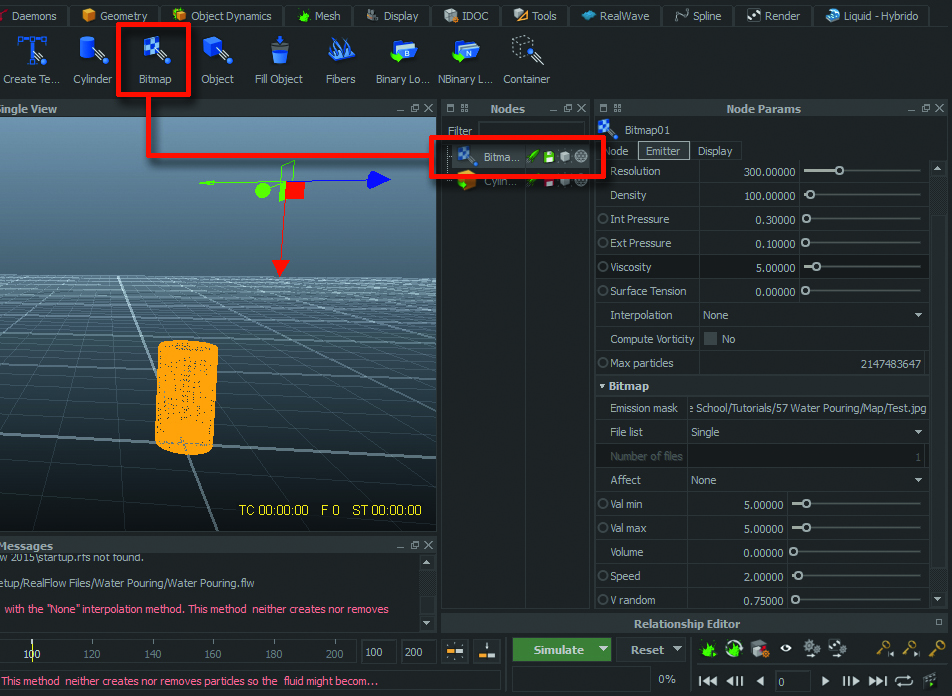
A continuación, vaya a partículas estándar y seleccione Mapas de bits. Coloque este emisor de mapa de bits en la parte superior del vidrio, para que podamos verter el líquido. Ir a 'Parámetros de nodo & gt; Los nodos 'y escalan el tamaño a 0.5 x 0.5 x 0.5, luego vaya al emisor de parámetros de nodo y realice los mismos cambios en los parámetros.
Seleccione la máscara de emisión en el emisor, vaya a partículas y fije la resolución: 300.00, densidad: 100.00, intresión int: 0.30, ext Presión: 0.10, viscosidad: 5.00, tensión superficial: 00.00.
06. Añadir un demonio de gravedad
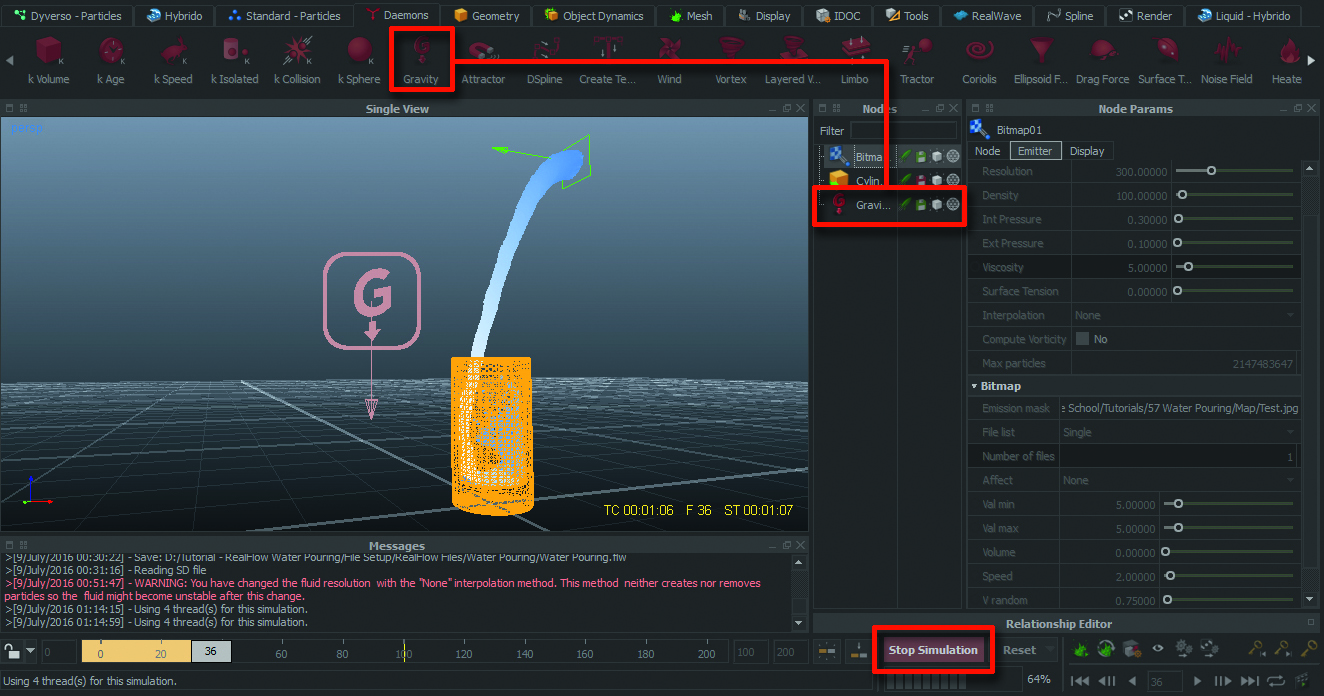
Ahora necesitamos agregar algunos demonios para garantizar que las propiedades físicas de mi trabajo líquido correctamente. Para agregar un demonio de gravedad, ve a 'Daemons & GT; Daemon de gravedad '. Mantenga todos los parámetros como lo son (deje la gravedad en 9.80). Después de configurar la geometría, las partículas y los demonios, es hora de hacer clic en la simulación, tomará alrededor de dos a tres horas para completar el proceso.
07. Configure su malla
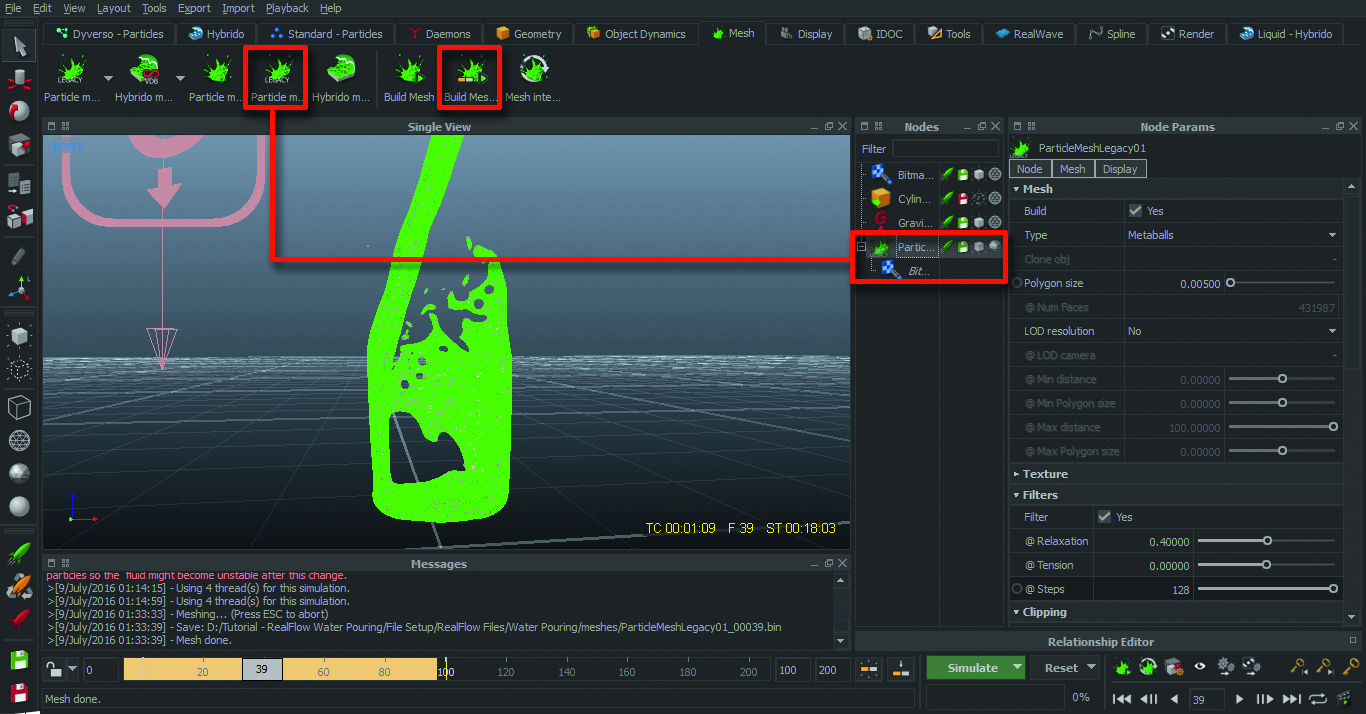
Para crear una malla, seleccione 'Bitmap & GT; Malla y gt; Legado de malla de partículas '. La opción de malla de partículas en nodos ahora tiene un mapa de bits más. A continuación, seleccione Malla de partículas y ajuste el tamaño del polígono a 0.005. y encienda los filtros Relajación: 0.4, Tensión: 0.0, Pasos: 128.
Luego, seleccione MMAP (dentro de la malla de partículas), y configure el factor de mezcla a 95.0 y el radio a 0.0075. Seleccione PartRemeshLegacy, luego vaya a la sección de malla y verifique la secuencia de malla de compilación.
08. Importar malla en 3DS MAX
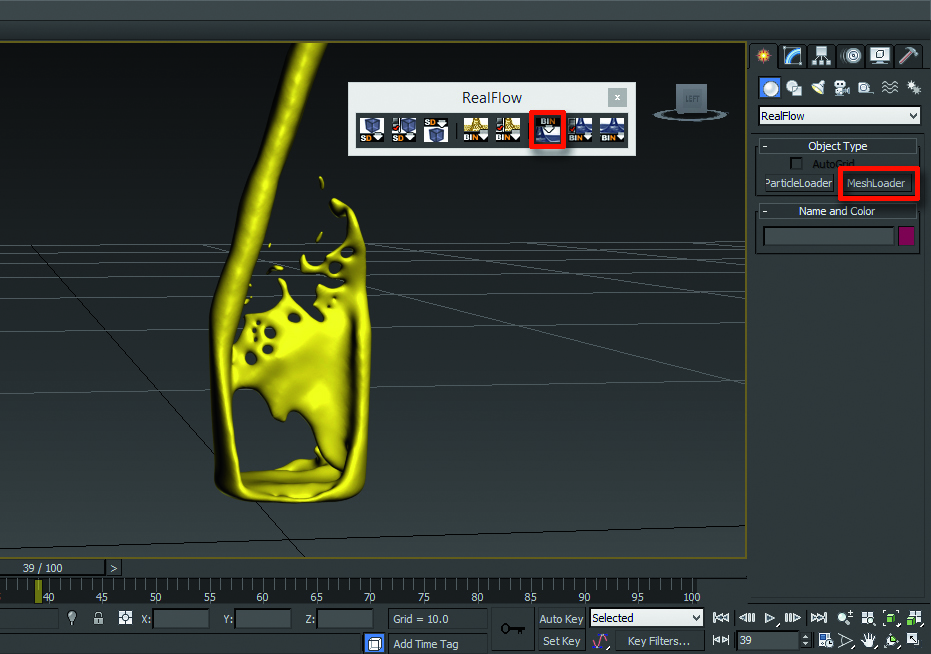
En un momento, trabajaremos en el sombreado, la iluminación y la representación, pero antes necesitamos importar la malla en 3DS MAX. En 3DS MAX, vaya a la pestaña RealFlow y haga clic en Crear objeto Bin Mess, aparecerá una nueva ventana. Vaya a la carpeta donde se guarda nuestro archivo, vaya a la carpeta METHES, seleccione Archivo .BIN y haga clic en Abrir. Nuestra malla está ahora en 3DS MAX.
09. Ajustar el sombreado en V-Ray
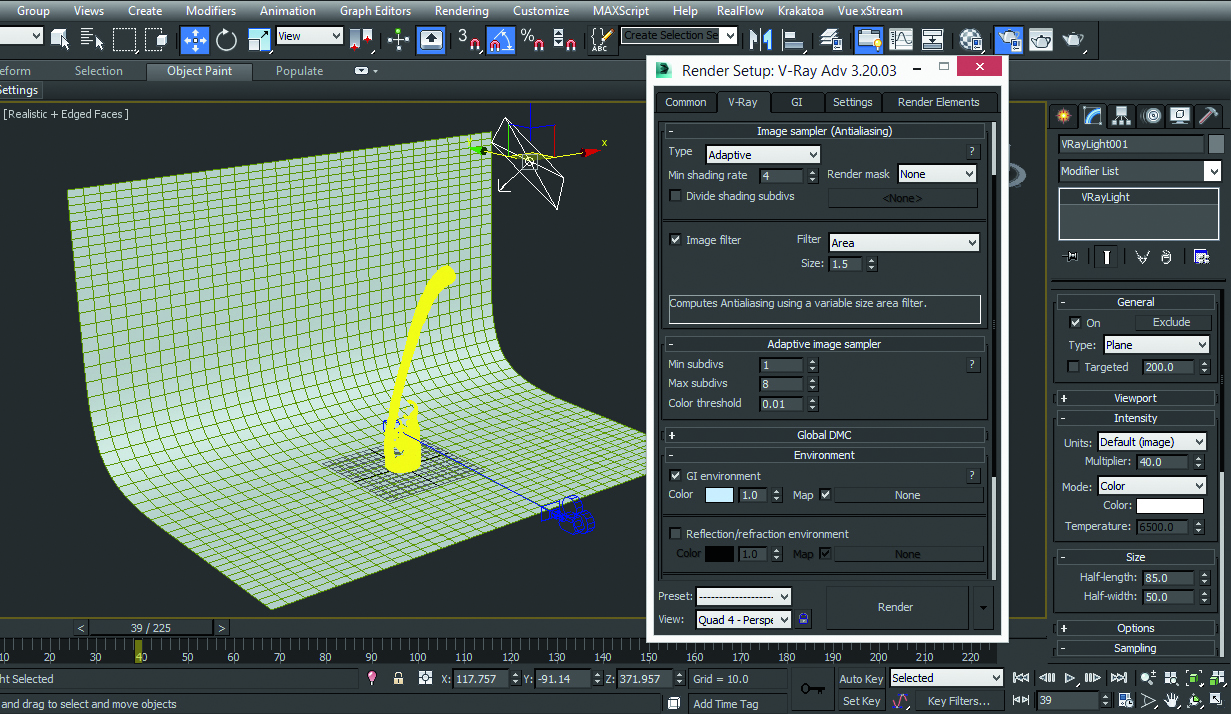
Cambie el renderizador a V-Ray y vaya al editor de material. Cree una luz de rayos V y colóquela en el líquido, luego establezca multiplicador a 40. Luego presione F10 Para abrir la configuración de Render, configure el tipo de muestreo de imágenes a Adaptive; Tasa de sombreado mínimo a 4, apague la muestra de imagen, luego vaya a la muestra de imagen adaptativa y configure MIN subdivs a 1, máx. A 8. En el entorno, marque el entorno GI y agregue desenfoque de movimiento. Establezca la resolución de salida y la ruta y haga clic en Render.
10. Compone su diseño

Después de terminar la representación, importe los elementos de renderizado en After Effects y arrástrelos a la línea de tiempo. Luego, seleccione el elemento líquido y vaya a la sección de efectos en el encabezado, vaya a 'Corrección de color y GT; Brillo y amplificador; Contraste ', y establecerlos según sus requisitos. A continuación, agregue el balance de color. Para hacer eso, vaya a 'Efecto & GT; Corrección de color y GT; Balance de color'. Finalmente, represente la composición en su formato requerido.
Este artículo apareció originalmente en Mundo 3d emisión 215; cómpralo aquí !
Artículos relacionados:
- Revisión: Adobe Project Felix
- ¿Ya es su mejor película de Pixar?
- Crea un fondo de pantalla de Poli Bajo en C4D
Cómo - Artículos más populares
Cómo refinar su portafolio de diseño
Cómo Sep 11, 2025Su cartera sostiene la clave para obtener el siguiente proyecto en la bolsa, por lo que merece mucha atención. También es importante recordar que nunca es un producto terminado. Como profes..
Cómo crear una página cómica
Cómo Sep 11, 2025[dieciséis] Este tutorial le mostrará cómo crear una página cómica. Aunque estamos usando Pintura de estudio de clip Aq..
14 puntas de flujo de trabajo de Zbrush
Cómo Sep 11, 2025[dieciséis] Todos los artistas tienen su propio flujo de trabajo único al crear arte en 3D en Zbrush. Este flujo de trabajo puede sig..
Cómo preparar un archivo para imprimir
Cómo Sep 11, 2025[dieciséis] Como trabajador de arte en Wieden + kennedy Londres, yo Diseño para imprimir regularmente. Hay cier..
Cómo construir una interfaz de Chatbot
Cómo Sep 11, 2025[dieciséis] A mediados de la década de 2000, los agentes virtuales y el servicio al cliente de Chatbots recibieron mucha adulación, ..
Crea arte de retratos en Corel Painter
Cómo Sep 11, 2025Página 1 de 2: Página 1 Página 1 Página 2 Este taller le presen..
Modelo Darth Vader en Zbrush
Cómo Sep 11, 2025[dieciséis] Página 1 de 2: Página 1 Página 1 Página 2 ..
Haz un prototipo de alta fidelidad en atómico
Cómo Sep 11, 2025[dieciséis] Es fácil quedar atrapado en tratar de desarrollar una idea dentro de una herramienta de dibujo de maqueta estática o de ..
Categorías
- AI & Machine Learning
- Airpods
- Amazon
- Amazon Alexa & Amazon Echo
- Amazon Alexa & Amazon Echo
- Amazon Fire TV
- Amazon Prime Video
- Android
- Teléfonos Y Tabletas Android
- Android Phones & Tablets
- TV Android
- Apple
- Apple App Store
- Homekit De Apple & Apple HomePod
- Música De Apple
- Apple TV
- Mierda De Apple
- Aplicaciones Y Aplicaciones Web
- Apps & Web Apps
- Audio
- Chromebook & Chrome OS
- Chromebook & Chrome OS
- Cromecast
- Cloud & Internet
- Cloud & Internet
- Nube E Internet
- Hardware De Computadora
- Historial De La Computadora
- Cordón De Corte Y Transmisión
- Cord Cutting & Streaming
- Discord
- Disney +
- DIY
- Electric Vehicles
- Erientadores
- Esenciales
- EXPLAINERS
- Juego De Azar
- General
- Gmail
- Adjunto De Google Y Google Nest
- Google Assistant & Google Nest
- Google Chrome
- Google Docs
- Google Drive
- Google Maps
- Google Play Store
- Hojas De Google
- Google Slides
- Google TV
- Hardware
- HBO MAX
- Cómo
- Hulu
- Slang Y Abreviaturas De Internet
- IPhone Y IPad
- Kindle
- Linux
- Mac
- Mantenimiento Y Optimización
- Microsoft Edge
- Microsoft Excel
- Microsoft Office
- Microsoft Outlook
- Microsoft PowerPoint
- Equipos De Microsoft
- Microsoft Word
- Mozilla Firefox
- Netflix
- Interruptor Nintendo
- Paramount +
- PC GAMING
- Peacock
- Fotografía
- Photoshop
- PlayStation
- Privacidad Y Seguridad
- Privacy & Security
- Privacidad Y Seguridad
- Roundups Del Producto
- Programming
- Raspberry Pi
- ROKU
- Safari
- Teléfonos Y Tabletas Samsung
- Samsung Phones & Tablets
- Slack
- Inicio Inteligente
- Snapchat
- Redes Sociales
- Space
- Spotify
- Tinder
- Solución De Problemas
- TV
- Videojuegos
- Virtual Reality
- VPNS
- Navegadores Web
- WiFi Y Enrutadores
- Wifi & Routers
- Windows
- Windows 10
- Windows 11
- Windows 7
- XBOX
- YouTube & YouTube TV
- YouTube & YouTube TV
- ZOOM
- Explicadores